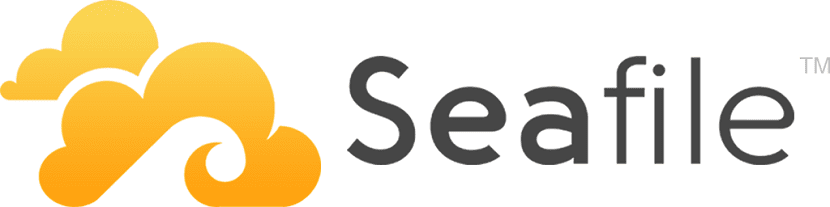
Am vorbit aici pe blog despre câteva platforme sau servicii de stocare în cloud, dintre care unele aparțin unor terțe părți, iar altele sunt cele pe care le puteți configura și lua computerul ca server pentru aceasta.
Ziua de astăzi vom vorbi despre Seafile, care este o platformă excelentă care vă va permite să utilizați serverul pentru a crea serviciul dvs. de fișiere private în cloud.
Despre Seafile
Seafile este o platformă de găzduire de fișiere pentru întreprinderi cu fiabilitate și performanță ridicate.
Acest instrument vă va permite să plasați fișiere pe propriul server și pentru a putea sincroniza și partaja fișierele pe diferite dispozitive sau chiar accesa toate fișierele ca un disc virtual.
Una dintre caracteristicile care pot fi pe placul celor care vor să încerce acest instrument este că Seafile organizează fișiere în biblioteci.
Fiecare bibliotecă poate fi sincronizată cu orice computer desktop, inclusiv Windows, Mac și Linux.
Utilizatorul de asemenea, puteți sincroniza selectiv orice folder astfel încât fișierele nesincronizate pot fi accesate printr-o caracteristică numită „browser de fișiere cloud”.
Seafile are o performanță fantastică de sincronizare a fișierelor. Zeci de mii de fișiere mici pot fi sincronizate într-un minut.
Bibliotecile și folderele pot fi partajate utilizatorilor sau grupurilor, cu permisiuni numai în citire sau în citire-scriere.
Permisiuni detaliate pot fi setate pe subfoldere după partajarea unui folder, prin care fișierele pot fi partajate cu utilizatori externi prin linkuri partajate.
Linkurile partajate pot fi protejate prin parole și asistență, stabilind o dată de expirare.
Cum se instalează Seafile pe diferite distribuții Linux?
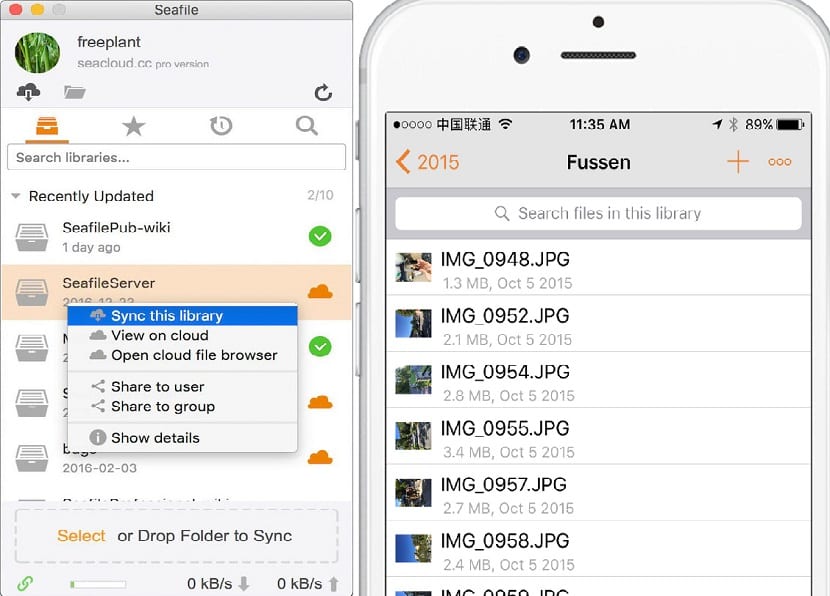
Datorită numărului de tipuri diferite de sisteme de operare pentru server Linux, dezvoltatorii au ales să creeze un „instalator Linux” generic.
Pentru a configura Seafile pe Linux trebuie doar să deschidă un terminal și să folosească wget pentru a descărca cel mai recent pachet stabil.
Si sunt utilizatori de sisteme pe 64 de biți trebuie să descărcați pachetul cu următoarea comandă:
wget https://download.seadrive.org/seafile-server_6.2.3_x86-64.tar.gz
În timp ce cei care sunt utilizatori de sisteme pe 32 de biți instalează cu:
wget https://download.seadrive.org/seafile-server_6.2.3_i386.tar.gz
După obținerea software-ului server, va trebui să extrageți fișierul în care este ambalat.
tar -xvzf seafile-server _ *. tar.gz
Acum trebuie să introducem folderul care a fost creat la dezarhivare, dacă a fost fișierul pe 64 de biți, introduceți cu:
cd seafile-server_6.2.3_x86-64
sau dacă a fost cel pe 32 de biți, introduceți cu:
cd seafile-server_6.2.3_i386
Așa cum s-a menționat mai sus, software-ul pentru server Seafile este un program de instalare generic.
În loc să împacheteze mai multe distribuții Linux, dezvoltatorii au inclus mai multe scripturi shell diferite pe care utilizatorul le poate rula pentru ca totul să funcționeze.
configurație
Mai întâi vom începe prin executarea următoarei comenzi:
sudo sh setup-seafile.sh
Prima parte a procesului este denumirea serverului dvs. Seafile. Apoi dAcestea trebuie să specifice adresa IP a serverului.
După ce ați indicat adresa IP, acum scriptul vă va cere să specificați unde Seafile ar trebui să salveze toate datele pe care le sincronizează.
În mod implicit, acest director este ~ / seafile-data.
Pentru majoritatea utilizatorilor, acest lucru va funcționa. Dacă doriți să o modificați, specificați calea către locația din programul de instalare.
Si vrei să schimbi portul implicit în care operează software - ul serverului șiOpțiunile de mai jos vă vor permite să faceți acest lucru. În caz contrar, apăsați pe Enter și continuați.
Când software-ul serverului a fost instalat și configurat, scriptul va imprima adresa IP, numele serverului, portul etc. și vă va întreba dacă „este în regulă”.
Cu ce Seafile este instalat. Pentru a rula serverul, procedați în felul următor:
./seafile.sh start
Pentru a opri serverul, rulați:
./seafile.sh stop
Pentru a reporni serverul, faceți-o cu această comandă:
./seafile.sh restart
Acum pentru partea clientului de sincronizare, ar trebui să acceseze doar site-ul oficial a aplicației și descărcați clientul pentru sistemul în care doresc să o instaleze, acesta include și pentru Android și iOS.